Maison >Les sujets >excel >Comment obtenir la dernière valeur d'une colonne de données dans Excel
Comment obtenir la dernière valeur d'une colonne de données dans Excel
- 醉折花枝作酒筹original
- 2021-05-07 16:09:5051979parcourir
Méthode d'obtention : Ouvrez d'abord le tableau Excel à exploiter, sélectionnez la cellule spécifiée ; puis entrez la formule "=RECHERCHE(9E+307, plage de données spécifique)" dans la cellule et enfin appuyez sur le bouton ; Le clavier "Touche Entrée" permet d'obtenir la dernière valeur d'une colonne de données.

L'environnement d'exploitation de ce tutoriel : système Windows 7, version Microsoft Office Excel 2010, ordinateur Dell G3.
Ouvrez le tableau Excel
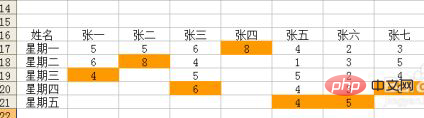
Entrez la formule =LOOKUP(9E+307,B17:B21), ce qui signifie trouver la valeur inférieure à 9 élevée à la 307ème puissance Le dernier nombre.
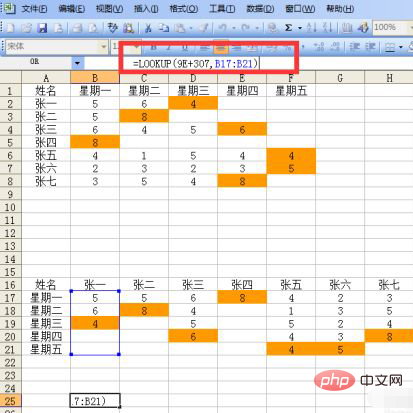
Après avoir appuyé sur Entrée pour obtenir les données, appuyez et maintenez le carré noir dans le coin inférieur droit de la cellule et tirez-le vers la droite.
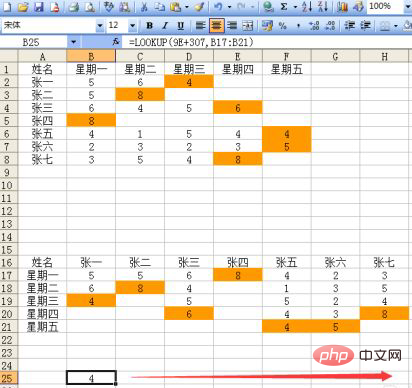
a également obtenu tous les résultats.
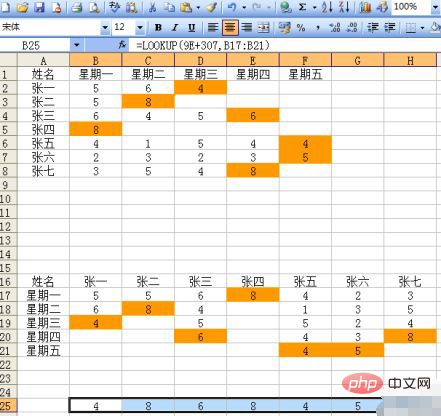
Recommandations d'apprentissage associées : tutoriel Excel
Ce qui précède est le contenu détaillé de. pour plus d'informations, suivez d'autres articles connexes sur le site Web de PHP en chinois!
Articles Liés
Voir plus- Comment copier un tableau dans Excel pour lui donner la même taille que l'original
- Comment obtenir des nombres aléatoires dans Excel
- Que dois-je faire si le fond blanc devient vert dans Excel ?
- Comment convertir Excel au format de fichier txt
- Que dois-je faire si la barre d'outils du tableau Excel est manquante ?

